Wie man RAR-Dateien in ZIP unter Windows konvertiert

Haben Sie RAR-Dateien, die Sie in ZIP-Dateien konvertieren möchten? Erfahren Sie, wie Sie RAR-Dateien in das ZIP-Format konvertieren.
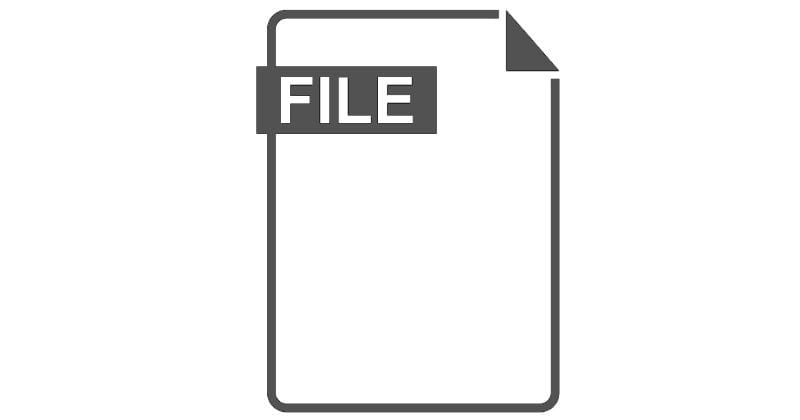
Eine SWF-Datei (ausgesprochen Swiff) ist eine Shockwave Flash Movie-Datei. SWF-Dateien enthalten interaktive Grafiken und Text und werden häufig für Online-Spiele und Animationen verwendet. SWF-Dateien werden aus FLA-Animationsdateien kompiliert und dann komprimiert. Ursprünglich war SWF ein Akronym für ShockWave Flash, aber als SWF zu einem Standard für Flash-Inhalte im Internet wurde, wurde die Bedeutung von SWF in das Backronym Small Web Format geändert.
SWA-Dateien können mit einem SWF-Dateiplayer oder Browsern, die das Adobe Flash Player-Plugin unterstützen, geöffnet und angezeigt werden. Es ist technisch möglich, SWF-Dateien zu bearbeiten, aber da sie sowohl kompiliert als auch komprimiert sind, ist dies ein komplexer Prozess und unzuverlässig. Das Bearbeiten der ursprünglichen FLA-Animationsdateien und das erneute Kompilieren der SWF-Datei sind im Allgemeinen erheblich einfacher. Es ist möglich, SWF-Dateien wieder in FLA-Animationsdateien zu dekompilieren.
Der einfachste Ort, um jede Art von SWF-Flash-Datei anzuzeigen, war früher in einem Webbrowser mit einem Adobe Flash-Plugin, jedoch hat die schlechte Sicherheitsbilanz des Plugins dazu geführt, dass die meisten modernen Browser die Unterstützung für Flash entfernen oder planen, die Unterstützung zu entfernen völlig. SWF File Player, MPC-HC und GOM Player können alle SWF-Spiele abspielen, andere Tools wie Elmedia Player können SWF-Filme abspielen, können jedoch nicht zum Spielen interaktiver Spiele verwendet werden.
SWF-Dateien können in PDF-Dokumente eingebettet und mit Adobe Reader 9 und neueren Versionen geöffnet werden. Zum Öffnen von SWF-Dateien kann die Produktsuite von Adobe verwendet werden, beispielsweise der Nachfolger von Adobe Flash, Animate.
Flash Decompiler Trillix und JPEXS-Decompiler können SWF-Dateien zur Bearbeitung und Neukompilierung zurück in FLA-Animationsdateien konvertieren.
Haben Sie RAR-Dateien, die Sie in ZIP-Dateien konvertieren möchten? Erfahren Sie, wie Sie RAR-Dateien in das ZIP-Format konvertieren.
Müssen Sie wiederkehrende Meetings in MS Teams mit denselben Teammitgliedern planen? Erfahren Sie, wie Sie ein wiederkehrendes Meeting in Teams einrichten.
Wir zeigen Ihnen, wie Sie die Farbe der Hervorhebung für Texte und Textfelder in Adobe Reader mit diesem schrittweisen Tutorial ändern können.
In diesem Tutorial zeigen wir Ihnen, wie Sie die Standard-Zoom-Einstellung in Adobe Reader ändern.
Spotify kann lästig sein, wenn es automatisch jedes Mal geöffnet wird, wenn Sie Ihren Computer starten. Deaktivieren Sie den automatischen Start mit diesen Schritten.
Wenn LastPass keine Verbindung zu seinen Servern herstellen kann, löschen Sie den lokalen Cache, aktualisieren Sie den Passwortmanager und deaktivieren Sie Ihre Browsererweiterungen.
Microsoft Teams unterstützt momentan nicht die native Übertragung von Meetings und Anrufen auf Ihren Fernseher. Aber Sie können eine Bildschirmspiegelungs-App verwenden.
Erfahren Sie, wie Sie den OneDrive-Fehlercode 0x8004de88 beheben können, damit Sie Ihren Cloud-Speicher wieder nutzen können.
Sind Sie neugierig, wie Sie ChatGPT in Microsoft Word integrieren können? Diese Anleitung zeigt Ihnen genau, wie Sie es in 3 einfachen Schritten mit dem ChatGPT für Word-Add-in tun können.
Halten Sie den Cache in Ihrem Google Chrome-Webbrowser mit diesen Schritten sauber.






